笔记本蓝牙连接蓝牙音箱 电脑连接蓝牙音箱步骤
更新时间:2024-03-28 11:53:58作者:xtyang
现如今随着科技的不断发展,蓝牙技术已经成为我们日常生活中不可或缺的一部分,笔记本电脑连接蓝牙音箱,不仅可以方便我们享受高品质音乐,还可以提升我们的工作效率。接下来让我们一起来了解一下如何通过简单的步骤,让笔记本电脑与蓝牙音箱成功连接,畅享无线音乐的乐趣吧!
具体步骤:
1.打开蓝牙音箱的电源开关。

2.在电脑中打开“Windows设置”,打开设备-蓝牙。
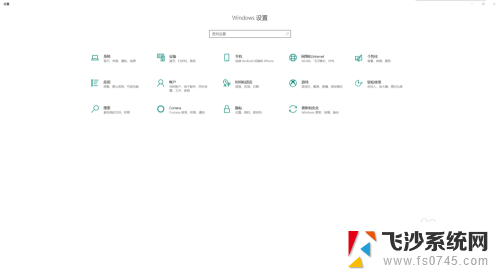
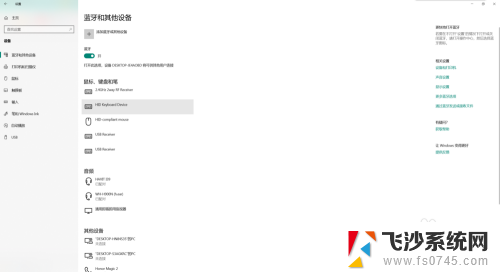
3.然后点击“添加蓝牙或其他设备”选项。
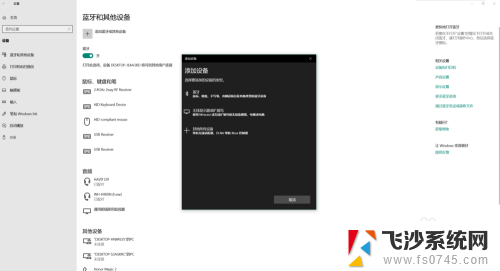
4.接着点击“蓝牙”,搜索要链接的蓝牙音箱。
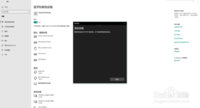
5.找到要连接的蓝牙音箱,点击开始连接。
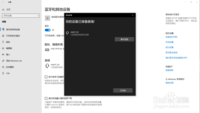
6.连接成功,现在就可以通过电脑使用蓝牙音箱了。
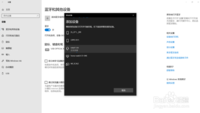
7.以上就是使用电脑连接蓝牙音箱的方法了,大家快去试试吧。
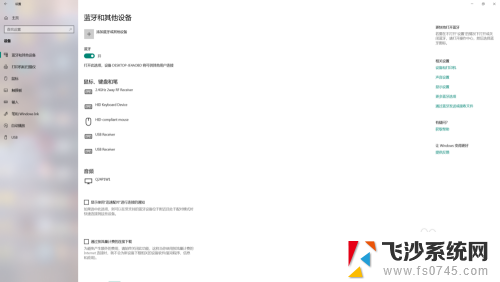
以上就是关于笔记本蓝牙连接蓝牙音箱的全部内容,如果有其他用户遇到相同情况,可以按照以上方法解决。
- 上一篇: 如何更换自己的ip地址 如何手动更改电脑的IP地址
- 下一篇: wps背景颜色 wps表格背景颜色
笔记本蓝牙连接蓝牙音箱 电脑连接蓝牙音箱步骤相关教程
-
 蓝牙音箱可以连笔记本电脑吗 蓝牙音箱连接电脑方法
蓝牙音箱可以连笔记本电脑吗 蓝牙音箱连接电脑方法2024-08-12
-
 电脑怎样连接蓝牙音箱 电脑连接蓝牙音箱步骤
电脑怎样连接蓝牙音箱 电脑连接蓝牙音箱步骤2023-12-11
-
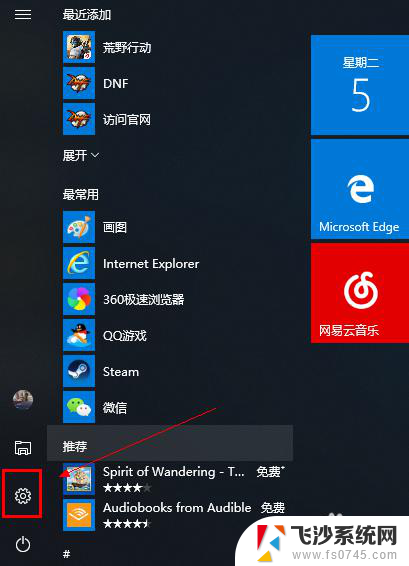 笔记本连蓝牙音箱怎么连 笔记本连接蓝牙音箱方法
笔记本连蓝牙音箱怎么连 笔记本连接蓝牙音箱方法2025-03-20
-
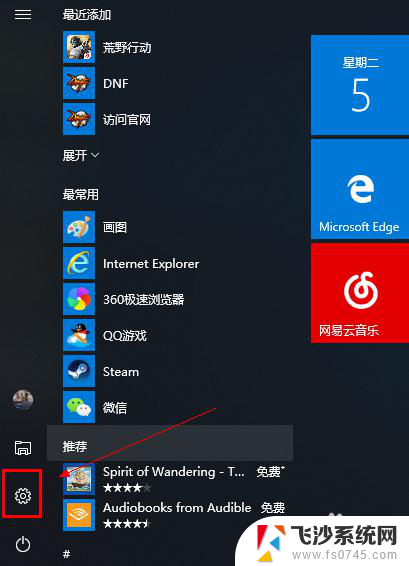 笔记本蓝牙如何连接蓝牙音箱 笔记本电脑如何连接蓝牙音箱
笔记本蓝牙如何连接蓝牙音箱 笔记本电脑如何连接蓝牙音箱2023-11-30
- bluetooth蓝牙怎么连接音响 电脑连接蓝牙音箱步骤
- 手提电脑蓝牙怎么连接音响 蓝牙音箱连接电脑步骤
- 电脑有办法连接蓝牙音响吗 蓝牙音箱连接电脑步骤
- 怎么蓝牙连接音响 电脑连接蓝牙音箱步骤
- 电脑蓝牙连接音箱 蓝牙音箱连接电脑教程
- 笔记本电脑怎么用蓝牙连接音响 笔记本电脑连接蓝牙音箱的步骤
- 文档开始栏隐藏了怎么恢复 word开始栏如何隐藏
- 笔记本电脑调节亮度不起作用了怎么回事? 笔记本电脑键盘亮度调节键失灵
- 笔记本关掉触摸板快捷键 笔记本触摸板关闭方法
- 电视看看就黑屏怎么回事 电视机黑屏突然没图像
- word文档选项打勾方框怎么添加 Word中怎样插入一个可勾选的方框
- 宽带已经连接上但是无法上网 电脑显示网络连接成功但无法上网怎么解决
电脑教程推荐
- 1 笔记本电脑调节亮度不起作用了怎么回事? 笔记本电脑键盘亮度调节键失灵
- 2 笔记本关掉触摸板快捷键 笔记本触摸板关闭方法
- 3 word文档选项打勾方框怎么添加 Word中怎样插入一个可勾选的方框
- 4 宽带已经连接上但是无法上网 电脑显示网络连接成功但无法上网怎么解决
- 5 iphone怎么用数据线传输文件到电脑 iPhone 数据线 如何传输文件
- 6 电脑蓝屏0*000000f4 电脑蓝屏代码0X000000f4解决方法
- 7 怎么显示回车符号 Word如何显示换行符
- 8 cad2020快捷工具栏怎么调出来 AutoCAD2020如何显示工具栏
- 9 微信怎么图片和视频一起发 微信朋友圈怎么一起发图片和视频
- 10 qq电脑登陆需要手机验证怎么取消 电脑登录QQ取消手机验证步骤